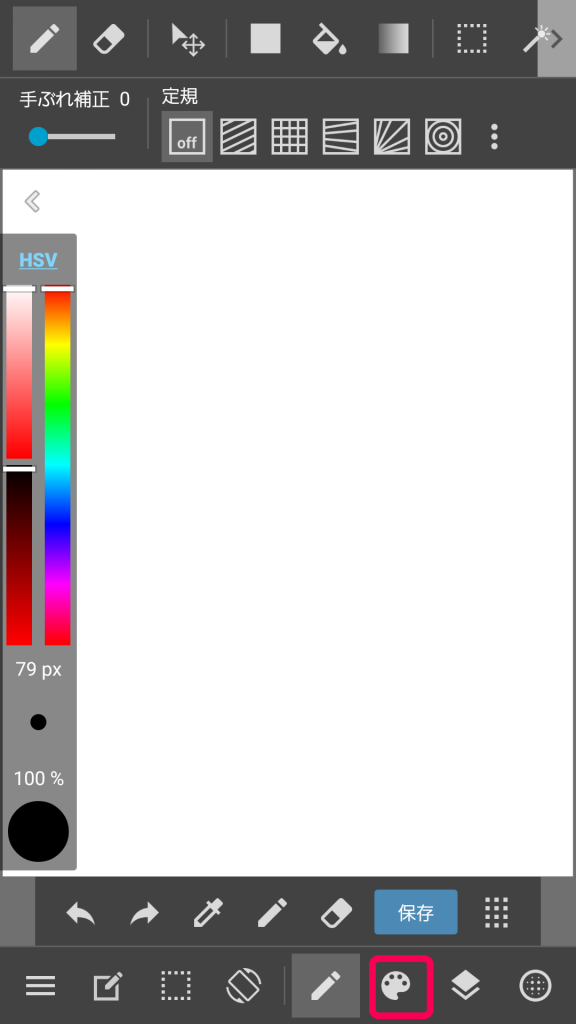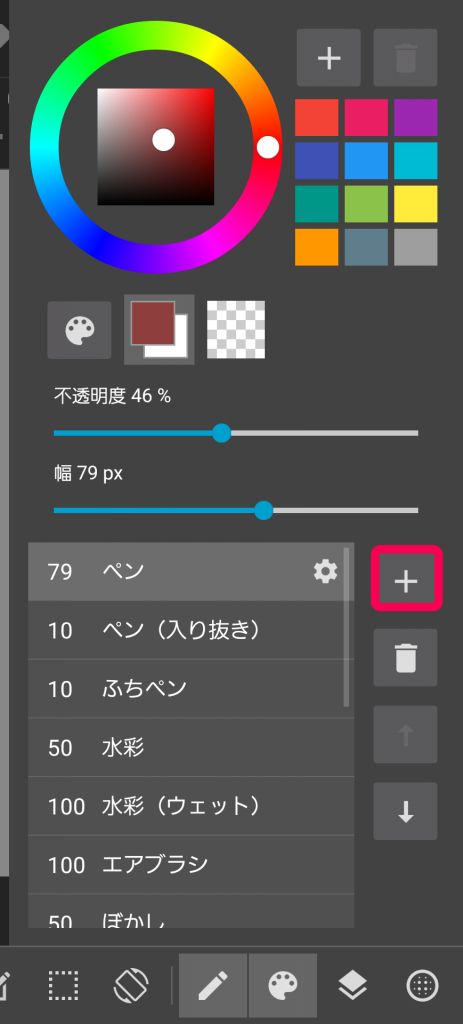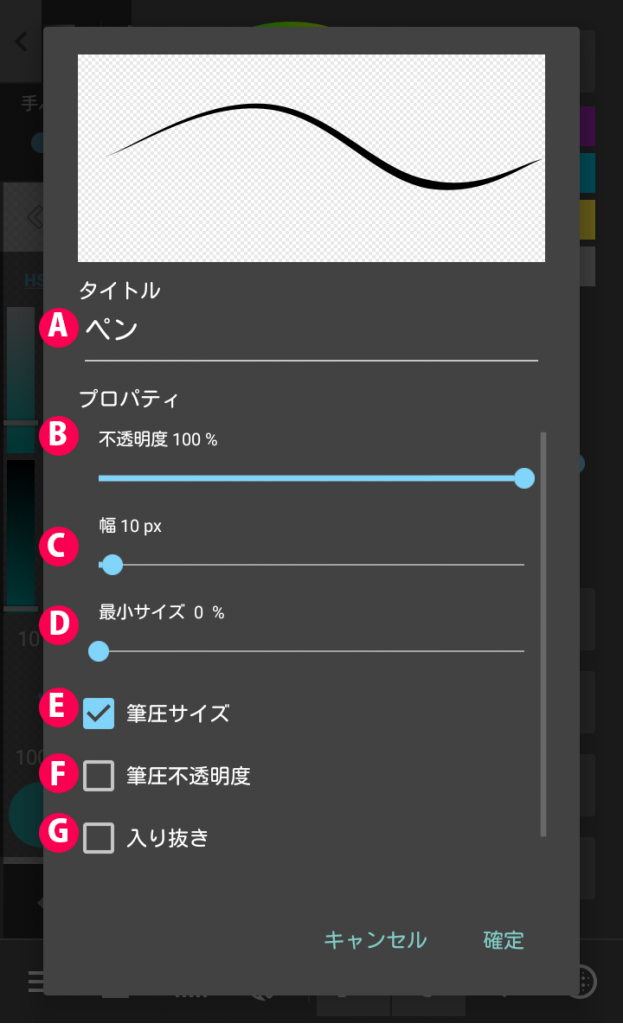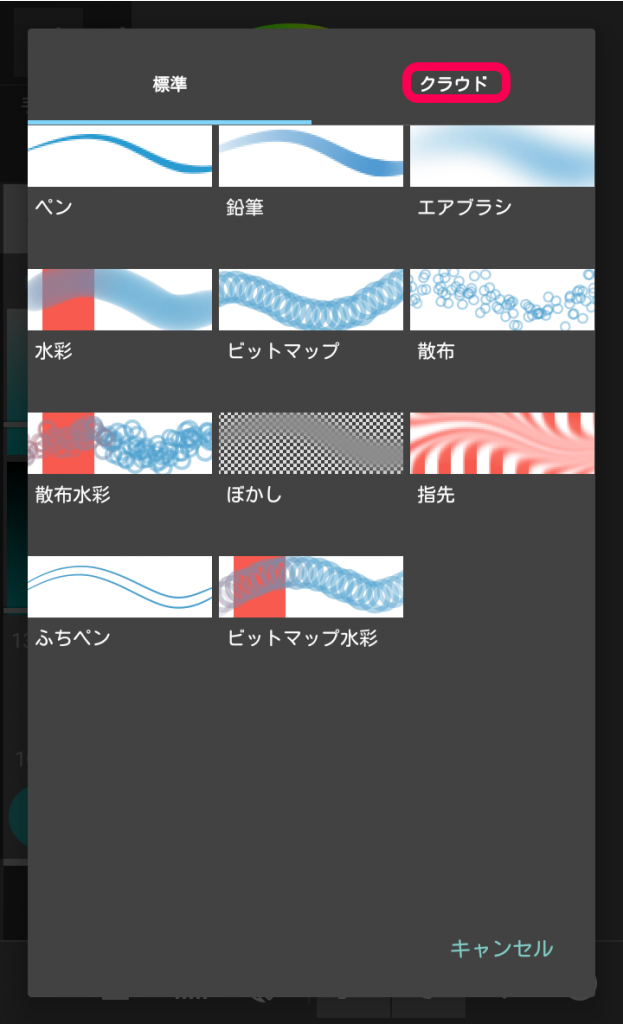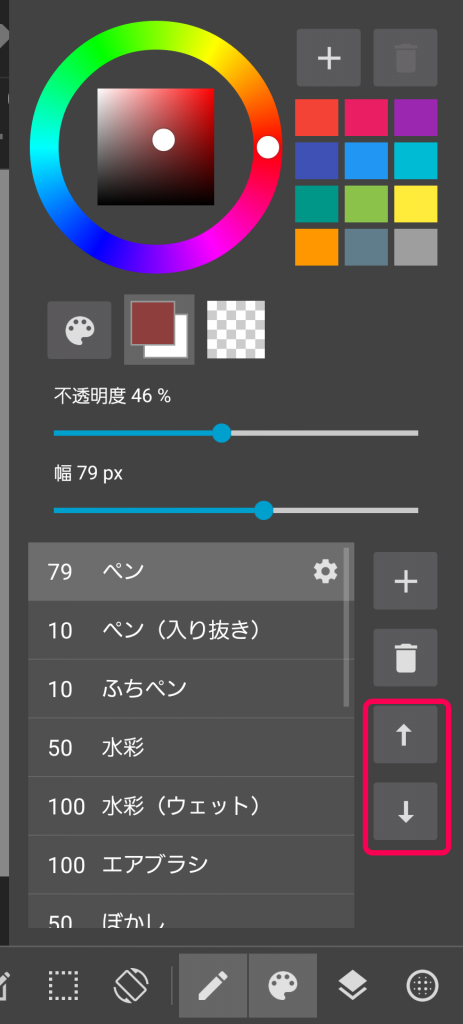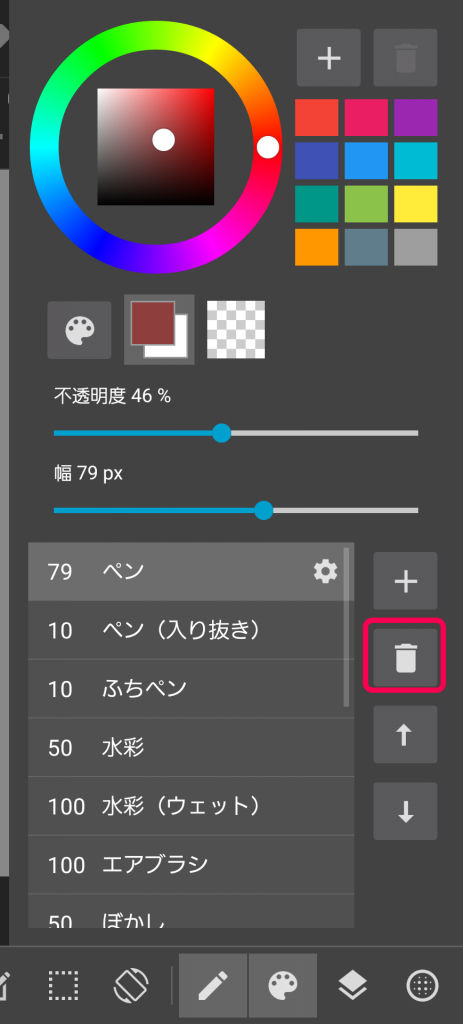2015.11.30
【Android】ブラシの追加

メディバンペイント for Android(MediBang Paint for Android)の使い方を説明します。
今回は、ブラシの追加方法について説明します。
(1)ペン、鉛筆、エアブラシ、水彩、ビットマップ、散布、散布水彩、ぼかし、指先、ふちペン、ビットマップ水彩を追加する
①「カラーパネル」をタップし、「追加」ボタンをタップします。
②追加したいブラシをタップしてください。タップすると、ブラシの編集ウィンドウが開きます。
A タイトル:ブラシに名前をつけられます。
B不透明度:ブラシの不透明度を設定できます。
C幅:ブラシの幅を設定できます。
D最小サイズ:筆圧が最も弱い時のブラシのサイズを設定できます。
E筆圧サイズ:チェックを入れると、筆圧の強弱で線の太さが変化します。
F筆圧透明度:チェックを入れると、筆圧の強弱で線の濃淡が変化します。
G入り抜き:チェックを入れると、筆圧を変えなくても入り抜き(描き始めと描き終わり)に筆圧の強弱がついたような線が書けるようになります。
※設定できる項目はブラシタイプによって異なります。各ブラシに特有の設定項目については、個別に説明しておりますので、個別の使い方記事もご参照ください。
③「確定」をタップすると、ブラシウィンドウにブラシが追加されます。
(2)ブラシをダウンロードして追加する
※デフォルトで入っているブラシは、ログインなく使用することができますが、
ブラシダウンロードするにはログインが必要です。ログインについてはこちらをご参照ください。
①「カラーパネル」をタップし、「追加」ボタンをタップします。
②「クラウド」を選択して、追加したいブラシをタップしてください。タップすると、ブラシの編集ウィンドウが開きます。
③「確定」をタップすると、ブラシウィンドウにブラシが追加されます。
※ダウンロードはインターネットに繋がった状態でなければできませんのでご注意ください。
(3)ブラシの移動と削除
①ブラシウインドウにて、移動させたいブラシを選択して、「↑」や「↓」ボタンをタップすると、ブラシを移動できます。
②削除したいブラシを選択して、削除ボタンをタップすることにより、ブラシを削除できます。
\ 使い方記事の要望を受け付けています /